Maya имеет четыре панели или видовых экранов, видимых на интерфейсе: верхнюю, перспективную, переднюю и боковую. Щелкните значок Панели вкладку над окном просмотра и выберите Орфографический для изменения области просмотра на желаемый вид.
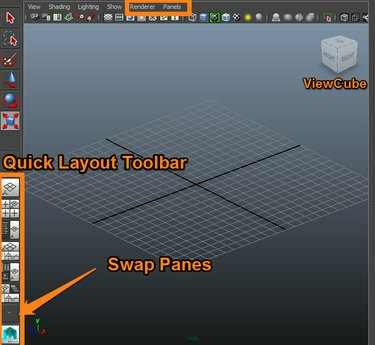
Макеты видового куба и панелей
Кредит изображения: Кайл Хорн
Развернуть и свернуть область просмотра
- Наведите курсор на любое окно просмотра и нажмите кнопку пробел чтобы увеличить область просмотра.
- Снова нажмите пробел, чтобы вернуть видовой экран к представлению с четырьмя панелями.
Видео дня
В верхнем меню выберите Окно а потом Посмотреть расположение изменить набор окон в Maya.
Подсказка
Вы можете сохранить свой настраиваемые макеты панелей для использования в будущих проектах в рамках программы Maya.
Другой способ настроить макет панели - использовать кнопки быстрого макета Maya, расположенные под панелью инструментов в левой части интерфейса.
Чтобы просмотреть полный список панелей, щелкните значок стрелка в нижней части панели инструментов Quick Layout, чтобы поменять местами панели или панели. Каждая стрелка на этой кнопке представляет собой панель. В макете «Четыре панели» каждой панели соответствуют четыре стрелки. В конфигурации с одной панелью есть только одна возможность поменять местами панели.
Используйте Viewcube
Вместо использования меню для изменения видовых экранов вы можете использовать Viewcube Maya, который представляет собой визуальное представление орфографических представлений, отображаемых в виде лиц на поле.. Если видовой куб не отображается, щелкните Рендерер находится рядом с вкладкой "Панели" и выберите Устаревшее окно просмотра по умолчанию для отображения Viewcube.
На Viewcube нажмите, удерживайте и переместите левую кнопку мыши изменить перспективу вручную. Щелкните правой кнопкой мыши для доступа к дополнительным меню.
- Маленькие стрелки изменяют направление взгляда.
- Стрелки поворота изменяют ориентацию.
- Значок дома сбрасывается на настройку по умолчанию.
Подсказка
Viewcube не отображается в Viewport 2.0.



